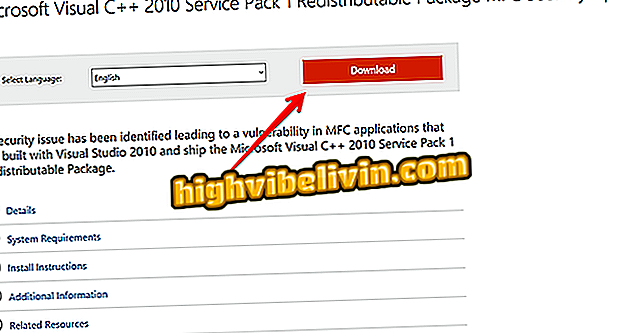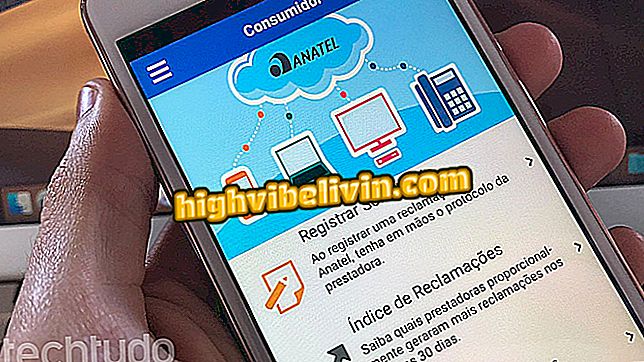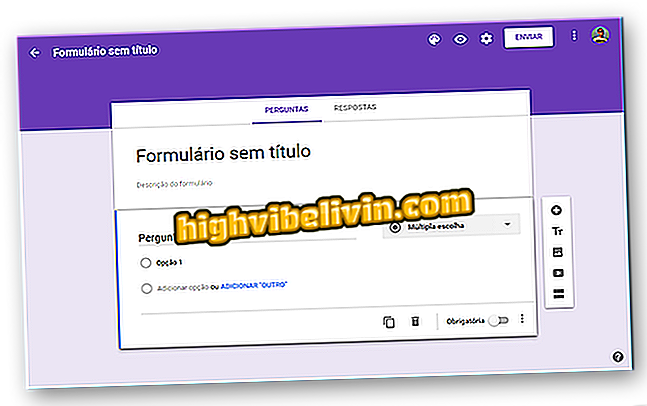Ako vytvoriť vlastné video s hudbou v systéme Windows Photos
Aplikácia Fotky Google môže byť užitočná pre každého, kto chce vytvoriť videá s počítačom Windows 10. Pomocou tejto funkcie môžete upravovať fotografie a videá, aby ste vytvorili animovanú prezentáciu s filtremi, efektmi, textom a hudbou. Funkcia, pôvodná v operačnom systéme, nahradila program Windows Movie Maker, program, ktorý spoločnosť zrušila.
Ak chcete zistiť, ako vytvoriť video s fotografiami z galérie v počítači so systémom Windows, pozrite si tutoriál uvedený nižšie.
Aktualizácia systému Windows 10 na jar bude čoskoro: Čo očakávať od aktualizácie

Aplikácia Windows 10 Photos nahrádza prerušený program Windows Movie Maker
Krok 1. Prístup k aplikácii Fotografie v systéme Windows 10;

Aplikácia Fotky už nainštalovaná v systéme Windows 10
Krok 2. Choďte na tlačidlo "Vytvoriť" v pravom hornom rohu a vyberte možnosť "Vlastné video s hudbou".

Vyberte možnosť vytvoriť vlastné video s hudbou v aplikácii Fotky
Krok 3. V nasledujúcom okne vyberte súbory počítača, ktorý bude súčasťou videa, a kliknite na "Vytvoriť". Môžete si vybrať obrázky a videá na kompozíciu;

Jednoducho vyberte obrázky alebo videá z počítača a vytvorte si video vo fotkách
Krok 4. Počkajte na synchronizáciu obrázkov;

Program Windows s fotografiami vytvára videá s agilitou
Krok 5. Vyberte titul pre projekt videa;

Názov projektu videa v natívnej aplikácii Windows Photos
Krok 6. Vybrané súbory sa nachádzajú v poli "Project Library" v ľavom hornom rohu. V pravom hornom rohu môžete sledovať ukážku zostavy. Funkcie úprav zostávajú na Storyboard v dolnej polovici stránky;

Program Windows Photos organizuje funkcie na optimalizáciu procesu montáže
Krok 7. Zvoľte "Trvanie" a zvoľte, ako dlho sa bude zobrazovať každý obrázok.

Každý obrázok môže mať v programe Windows Photos iné trvanie
Krok 8. V tlačidle "Filtre" môžete definovať efekt, ktorý sa má použiť na obrázok. Potom kliknite na tlačidlo Hotovo;

Každý obrázok môže mať pri vytváraní videa vo Windows Photos iný filter
Krok 9. Oddiel "Text" vám umožňuje pridať vety alebo slová o fotografiách alebo videách. V okne na pravej strane obrazovky napíšte, čo chcete. Štýly a rozloženia písma sú tiež dostupné na definovanie pozície textu v projekte. Nakoniec kliknite na položku Hotovo;

Do videí služby Fotografie môžete pridať vlastný text
Krok 10. V tlačive "Pohyb" môže používateľ vybrať animačný efekt pre každú fotografiu;

Účinky pohybu sú tiež zahrnuté v aplikácii Fotografie
Krok 11. Pri pridávaní hudby do videa môžete z odporúčaní programu odovzdať alebo vybrať možnosť. Ak chcete synchronizovať dĺžku vašich fotiek s rytmom hudby, začiarknite možnosť Synchronizovať video na hudobný rytmus a potom kliknite na tlačidlo Hotovo.

Odporúčané skladby sú k dispozícii
Krok 12. Nakoniec po dokončení úprav vyberte v pravom hornom rohu položku "Exportovať alebo zdieľať". V zobrazenom dialógovom okne vyberte formát videa podľa vašich potrieb.

Exportovať video do počítača a zdieľať v sociálnych sieťach
Ready. Vychutnajte si tipy a vytvorte si vlastné videá s aplikáciou Windows 10 Photos.
Aký je najlepší bezplatný editor videa? Komentár k.

Ako naprogramovať počítač so systémom Windows, aby sa sám vypol